iPadのKindleアプリでリモコンを使ってページ送りする方法
2019-01-14

iPadのKindleアプリで、Bluetoothリモコンでごろ寝しながら本をページ送りするという、究極の堕落環境を作ってみました。
※現在こちらの商品は品薄(品切れ?)のようです。詳しくはコメント欄をどうぞ。
アクセシビリティモード機能が重要
最初「BluetoothのどんなリモコンでもOKなんでしょ」と安易に考えて、Amazonで評価の高い Bluetooth Media Button を購入しましたが、このボタン型リモコンはiOSのマルチメディア機能(音楽再生や一時停止など)だけに対応しているもので、Kindleアプリのページ送りには残念ながら使えませんでした。。

調べていくと、どうもiOSの「Voice Over」機能をオンにして、Bluetoothデバイス側に「アクセシビリティモード(Accessibility Mode)」機能が搭載されていることが条件のようでした。
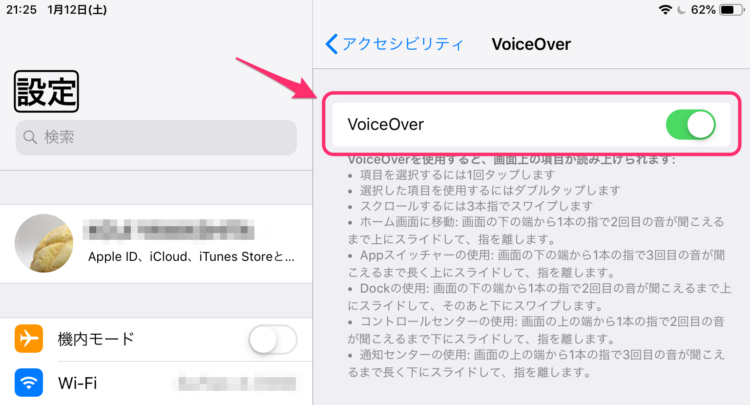
このVoice Over機能をオンにすることでUIの各ボタンやアプリ選択、メニュー選択が外部デバイスでできるようになるんですね。
Satechi Smart Pointerが最適だった
いろいろ探して選んだのが、同じsatechiブランドの Satechi Bluetooth Smart Pointer です。
文字通り、プレゼンテーション用のBluetoothリモコンデバイスです。

メイン部分には、メディア・コントロールボタン(これが実質ページ送りボタンになります)、ホームボタン、レーザーポインタ、ミュートボタンがあります。
パカっと下にスライドさせると、テンキー入力やEnterキー、Bluetoothペアリングボタンがあります。

右サイドに電源のオン/オフスイッチ。

左サイドにモード切替スイッチがあります(アクセシビリティモード、マルチメディアモード、プレゼンテーションモード)。
Kindleのページ送りをする場合はここを「アクセシビリティモード(Accessibility Mode)」に切り替えておきます。

この状態でKindleアプリを起動(Voice Overをオンにしているので、アイコンをダブルタップ)し、リモコンのメディアコントロールボタンの早送り/巻き戻しボタンを押すと、それぞれ次ページへページ送りしたり、前のページに戻ったりすることができます。
サンワダイレクトの iPad・タブレット アームスタンドと組み合わせることで、ベッドで寝転んで手を布団に入れたままページ送りができるKindle読書環境が完成しました。若干値段はしますが、ずっと快適な環境を手に入れるための投資として考えると安いのではないでしょうか。
さらに、このリモコンはお仕事などのプレゼン(パワポやPDF操作)でも大活躍しますし、カメラアプリの遠隔リモコンとしても使えます(マルチメディアモードに切り替えて上下キーでシャッター)。
とりあえずお仕事に、プライベートに1台持っておいて損は無いアイテムでしょう。
【2021年6月6日追記】
この商品の新しいバージョンが発売されたようです。
相変わらず大人気のようで品切ればっかりなので、見つけたら即買いでしょう。
2019-01-14
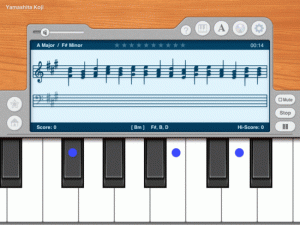


2 件のコメント
初めまして。
リモコンでページ送りが出来るか検索したらこちらがヒットしました。
一つお聞きしたいことがあります。
他のiOS読書アプリでもページ送りは可能でしょうか?
因みにアプリは”ソラリ”、”楽天マガジン”等です。
環境が許される限り試していただけると有難いです。
よろしくお願いします。
コメントありがとうございます!
さきほど試してみましたが「ソラリ」「楽天マガジン」どちらもうまくページ送りできませんでした。。
ちなみにこのポインターは現在は品薄?なのか在庫切れのようですね。
しかし、iOS13.1から新たにBluetoothマウスが使えるようになっているので、私は現在、専ら小型のBluetoothマウスを接続して、ベッドマット上を動かしてiPadを操作するようにしています。
「設定」>「アクセシビリティ」>「タッチ」>「AssistisveTouch」からマウスの追加が可能です。
マウスポインターも表示できるので、アプリに関係なく操作できるのが良いです。
マウスはBluetooth対応であればどれでもOKですが、小型、高速スクロール、静音クリックを満たしているこちらのマウスが寝ながら読書やYoutubeにはおすすめです。
特に静音である点は重要で、寝室に寝ている人がいるとクリック音がうるさいとブチ切れられる可能性が高いので注意してください。
付属の電池があまり良くなく接続が切れやすいので、ちゃんとした電池と入れ替えて使用するようにしてください。